Microsoft Excel adalah sebuah aplikasi lembar kerja berbasis spreadsheet yang diciptakan oleh perushaan terkenal Microsoft Corporation yang dapat dijalankan pada sistem operasi Android, Windows dan Mac OS. Microsoft Excel merupakan aplikasi pengolah data yang secara otomatis dapat berupa perhitungan dasar, rumus, pemakaian fungsi-fungsi, pengolahan data dan tabel, pembuatan grafik, pembuatan manajemen data, dan lain lain.
Microsoft PowerPoint merupakan aplikasi yang banyak di gunakan untuk mempresentasikan hasil kerja, karena Ms. PowerPoint merupakan aplikasi presentasi paling mudah dan biasanya sudah terpasang ketika kamu membeli sebuah laptop baru, karena Sistem operasi yang sering digunakan oleh hampir 100% laptop adalah windows yang dimana windows diciptakan oleh Microsoft, sehingga Microsoft sendiri menambahkan Ms. Office sebagai aplikasi kerja penggunanya.
Karena keterhubungan antara kedua aplikasi tersebut, salah satu proyek dari aplikasi A bisa dihubungkan atau disematkan ke aplikasi B, contohnya seperti memasukkan file Ms. Excel ke Ms. Powerpoint dan menampilkannya secara jelas dan hebatnya juga bisa kita ubah langsung dari Ms. Powerpoint tersebut, berikut tutorialnya.
Langkah:
1. Pastikan bahwa kamu sudah memiliki file / lembar kerja Excel yang siap pakai.
2. Lalu kamu buka aplikasi Ms. PowerPoint kamu dan buat lembar kerja baru atau juga bisa menggunakan lembar kerja yang telah kamu buat sebelumnya.
3. Lalu pada tab insert klik tombol object (seperti pada gambar dibawah).
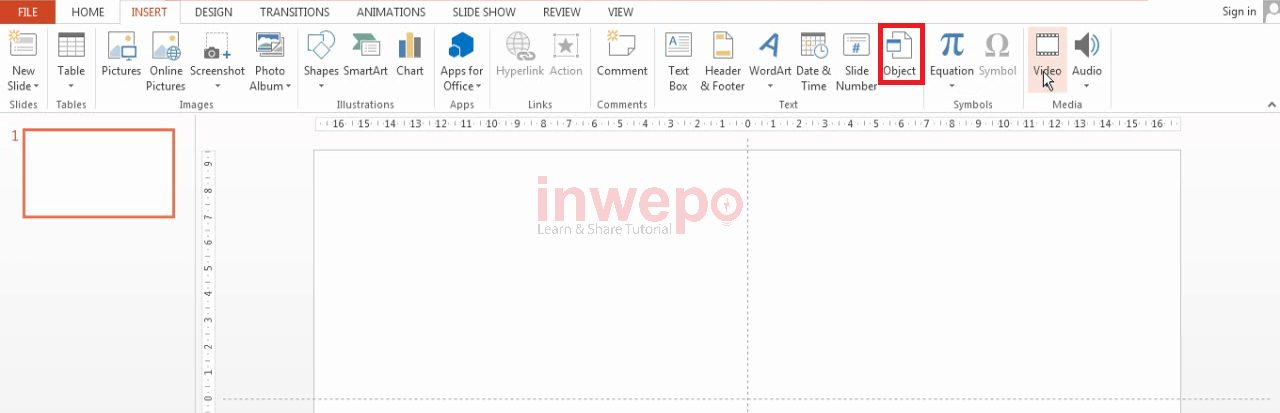
4. Lalu klik pada pilihan create from file dan klik tombol browse.
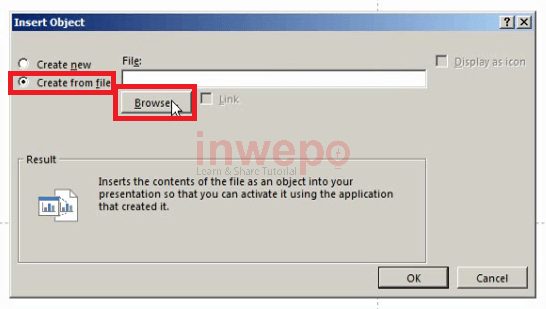
5. Pilih file / lembar kerja Ms. Excel kamu dan klik ok.
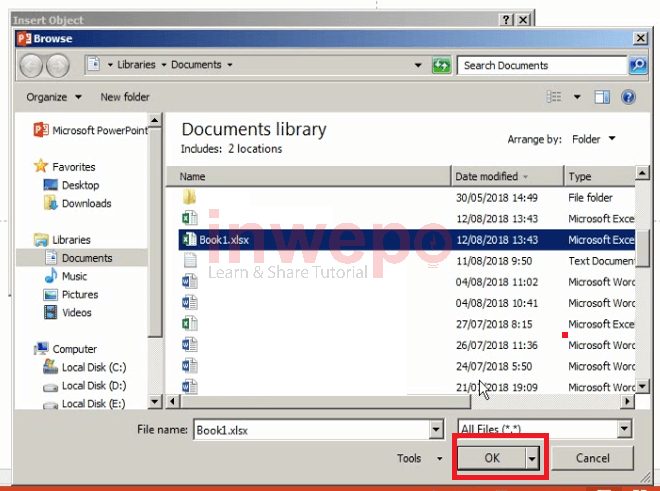
6. Dan beri tanda centang pada link dan klik tombol OK.
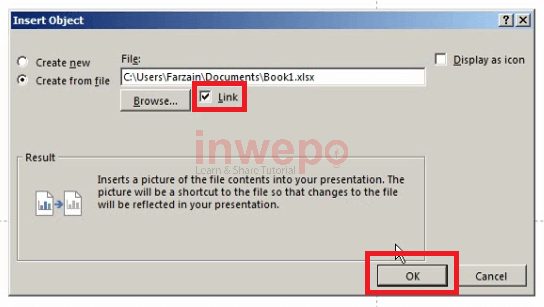
7. Tunggu proses pengolahan data dan secara otomatis tampilan lembar kerja Ms. Excel kamu akan muncul di slide Ms. PowerPoint kamu.
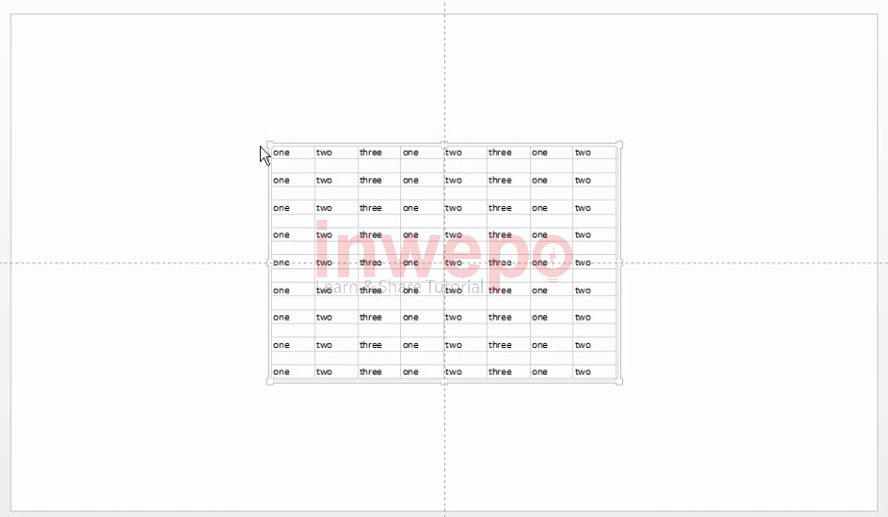
8. Selesai.
Begitulah cara memasukkan file Excel ke Powerpoint. Semoga bermanfaat.


















